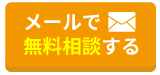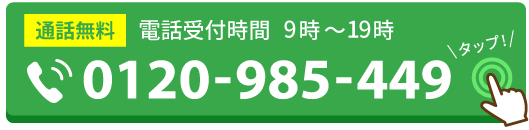お役立ちコラム
【5分で解決】テレビのWi-Fiが繋がらない原因と対処法をわかりやすく解説!

テレビにWi-Fiを繋げ、日頃から動画配信サービスの視聴やスマートスピーカーへの接続などをしている場合、急にWi-Fiが繋がらなくなると、非常に不便になり困ってしまいますよね。
テレビがWi-Fiに繋がらない原因は、以下の5つが考えられます。
本記事では、テレビがWi-Fiに繋がらない原因とそれぞれの対処法について解説しています。
また、テレビで動画をストレスなく楽しみたい方は、Wi-Fi(無線LAN)よりも圧倒的に速く、安定して通信ができる有線LAN接続への切り替えがおすすめです。
インターネットに繋げたいテレビが、ルーターから遠く有線接続が難しい場合は、壁の中や屋外にLANケーブルを配線する、LAN配線工事を検討してみてはいかがでしょうか。
ただし、有線LANの配線は専門知識がないと難しいため、専門業者に依頼しましょう。
年間3,000件の施工実績をもつライフテックスでは、他社よりリーズナブルな価格で工事が可能です。
相談やお見積もりは無料のため、お気軽にご相談ください。
テレビにWi-Fiが繋がらない原因
テレビがWi-Fiに繋がらない原因は大きく以下の5つに分けられます。
それぞれ詳しくみていきましょう。
ケーブルを正しく接続していない
LANケーブルがモデムとルーターに正しく接続されていないと、インターネットに接続できません。
引っ越しや模様替えなどで配置を変える際に、LANケーブルを挿し忘れてしまったり、違う場所に挿してしまったりしているかもしれません。
また、子どもやペットのいたずらで抜けたり断線していたりするケースも考えられます。
テレビ以外のスマートフォンやパソコンがWi-Fiに接続され、インターネットに接続できるか確認してみましょう。
▶ケーブルが正しく接続していない場合の対処法はこちら
テレビ側の設定が間違っている
テレビの設定ミスもWi-Fi接続ができない原因のひとつです。
たとえば、テレビの「Wi-Fi設定」がオフになっていたり、別のWi-Fiに接続したりしている可能性があります。
また、インターネット回線の変更やルーターの買い替えなどで、テレビ側の再設定が必要な状態になっているケースもあるでしょう。
テレビ側の設定が正しくないと、LANケーブルやルーターに問題がなくてもWi-Fiに繋がらないため注意しましょう。
▶テレビ側の設定が間違っている場合の対処法はこちら
ルーターの設置場所がよくない
ルーターの設置場所も、Wi-Fiの接続しやすさに大きく影響します。
ルーターとテレビの距離が遠すぎたり障害物があったりすると、電波が妨害されるため、接続が不安定になりやすいです。
たとえば、以下のような場所に設置していないか確認してみてください。
- 周囲に障害物がある場所
- 家電製品の近く
- 水槽の近く
- 部屋の隅
- 棚やクローゼットの中
家電製品、とくに電子レンジやBluetooth機器の近くは電波の影響を受けやすいため注意が必要です。
また、電波は水に弱い性質があるため、水槽の近くも避けましょう。
▶ルーターの設置場所がよくない場合の対処法はこちら
ONUやルーターに故障や不具合が起きている
ONUやルーターに故障や不具合が発生している場合、通信状態が不安定になったり、通信速度が低下したりすることがあります。
以下のような現象がみられる場合は、ルーターの不具合の可能性が高いです。
- 電源が入らない
- Wi-Fiが繋がりにくい
- 通信が途中で切れる
- インターネット通信速度が以前よりも遅い
一般的にルーター本体の寿命は4〜5年です。
購入から5年以上経っている場合は、新しいルーターに買い替えましょう。
ルーターを買い替える際の注意点は以下の関連記事で詳しく説明しているので、こちらもあわせてご覧ください。
接続しているデバイスの数が多い
Wi-Fiルーターに接続しているデバイスの数が多すぎると、通信速度が低下する場合があります。
機種によって異なりますが、同時に接続できる数は限られているため、接続中の機器の数を確認してみましょう。
▶接続しているデバイスの数が多い場合の対処法はこちら
テレビだけWi-Fi・インターネットに繋がらないときの対処法
テレビだけWi-Fiに繋がらないときの対処法は以下の9つです。
LANケーブルを繋ぎ直す
まずはLANケーブルの接続状態をチェックしましょう。
壁にあるLANケーブルの差し込み口からモデム、モデムからWi-Fiルータに、LANケーブルがそれぞれ正しく接続されているか確認します。
接続が不安定な場合は、一度ケーブルを抜いて、再度しっかりと接続し直してください。
また、LANケーブルに断線や破損がないかも確認しましょう。
もし問題があれば、新しいLANケーブルに交換することをおすすめします。
Wi-Fiルーターとテレビの電源を抜いて再起動する
一時的な不具合であれば、ルーターとテレビを再起動することで接続が復活する場合があります。
再起動の手順は以下の通りです。
- ルーターとテレビの電源を切る(電源ボタンがないルーターの場合はコンセントを抜く)
- 数分待ってから再度電源を入れる
ルーターとテレビを再起動して、Wi-Fiへの接続が復活するか試してみましょう。
テレビの設定を見直す
ルーターとテレビの再起動でも改善が見られないときは、テレビ側の再設定をおこないます。
現在利用しているWi-Fiの接続をいったんオフにしてから再度オンにして、Wi-Fiに接続できるかを確かめてください。
メーカーによっては「具体的な対処方法を示してくれる」「ネットワーク状態を診断してくれる」といった機能がついていることもあります。
ここでは、シャープ・ソニー・パナソニックの各公式サイトに掲載されている方法を紹介します。参考にしてみてください。
シャープ
シャープの場合は「お困り解決ナビ」機能が便利です。状況に応じて、自分でできる対処法を表示してくれます。
使い方は、以下の通りです。
1.リモコンのホームボタンを押す

2.アプリ内の「お困り解決ナビ」を選び決定ボタンを押す

3.「インターネット」を選択する

4.「インターネットがつながらない/ネット動画が見れない」を選び決定ボタンを押す

5.診断を開始する
ソニー
ソニーの場合は「内蔵Wi-Fi設定」から、オン・オフの切り替えが可能です。
操作手順は、以下を参考にしてください。
- リモコンの「ホーム」もしくは「クイック設定」ボタンを押し「設定」を選ぶ
- 「通信設定」「高度な設定」、または「ネットワークとインターネット」を選び、「決定」ボタンを押す
- 「内蔵Wi-Fi設定」をオフ(無効)にする
- 再度、オン(有効)に戻す
パナソニック
パナソニックの場合は以下の手順で、ネットワークの接続状態がチェックできます。
1.リモコンのホームボタンを押す

2.「設定」を選び「決定」ボタンを押す

3.「ネットワーク設定」を選び「決定」ボタンを押す

4.「ネットワーク状態」を選び「決定」ボタンを押す

上記の手順をおこなえば、5分ほどでネットワーク状態が表示されます。
接続がうまくいかない原因を探すのに役立つでしょう。
通信障害が発生していないかチェックする
インターネット回線自体に問題があって、テレビがWi-Fiに繋がっていない可能性も考えられます。
テレビ以外の機器がインターネットに繋がるかの確認や、プロバイダのWebサイトやSNSを確認し、通信障害やメンテナンスに関する情報が掲載されていないかをチェックしてみましょう。
通信障害が発生している場合は、復旧するまでしばらく待つしかありません。時間をおいてから再度接続を試してみてください。
Wi-Fiの設定や周波数を見直す
Wi-Fiの設定や周波数が原因になっているケースもあります。
まずは、設定が適切かどうかを確認しましょう。多くの場合「ルーターモード(RT)」を使用しますが、場合によっては「アクセスポイントモード(AP)」にする必要もあります。
次に、Wi-Fiの周波数も見直してみましょう。Wi-Fiには2.4GHz、5GHz、6GHz、3つの周波数があり、それぞれに以下のような特徴があります。
| 2.4GHzの特徴 | ・壁や床などの遮蔽物に強く、遠くまで電波が届く ・家電製品からの電波障害を受けやすい |
|---|---|
| 5GHzの特徴 | ・壁や床などの遮蔽物に影響を受けやすく、電波の届く範囲は狭い ・家電製品からの電波障害を受けにくく、2.4GHzより通信速度が速い |
| 6GHzの特徴 | ・対応機器がまだ少ないので電波が干渉しにくく、5GHzより通信速度が速い。 ・壁や床などの遮蔽物に影響を受けやすく、電波の届く範囲は狭い |
2.4GHzは、電子レンジやBluetoothなどほかの機器との干渉を受けやすいですが、壁や床の遮蔽物に強く、広範囲に電波が届きます。
一方、5GHzは電波の届く範囲は限定的であるものの、家電製品の影響を受けにくく、2.4GHzに比べて通信速度が速いという特徴があります。
テレビのWi-Fi接続が不安定なときは、上記の特性を考慮して周波数を切り替えてみるのもひとつの手です。
たとえば、ルーターとテレビの距離が離れていて電波が届きにくい場合、2.4GHzに変更するとWi-Fi接続が復活する可能性があります。
Wi-Fiルーターをテレビの近くに置く
Wi-Fiルーターとテレビの距離が離れていたり、間に障害物があったりすると、電波干渉によってインターネット接続が不安定になりやすいです。
周波数を切り替えてもうまく繋がらない場合は、Wi-Fiルーターの電波がテレビまで十分に届いていない可能性があります。
ルーターの設置場所を見直し、できるだけテレビに近づけましょう。
ルーターとテレビを近くに設置すれば障害物の影響が軽減されるので、Wi-Fiに繋がりやすくなるはずです。
Wi-Fiルーターのソフトウェアを更新する
ソフトウェアとは、Wi-Fiルーターを動かすプログラムのことです。Wi-Fiルーターのソフトウェア(ファームウェア)は定期的に更新されます。
古いバージョンのままだと、Wi-Fi接続が不安定になる原因になるため、アップデートをおこないましょう。
機種によって異なりますが、おおまかな手順は以下の通りです。
- Wi-Fiに接続したデバイスでルーターの設定画面を開く
- 「設定」や「管理」のメニューを探す
- 「ファームウェア更新」や「アップデート」などの項目を選択
更新作業は数分で完了します。途中で電源を切らないよう注意してください。
Wi-Fiに接続しているデバイスの数を減らす
Wi-Fiルーターには、同時に接続できるデバイスの数に上限があります。
接続しているデバイスが多すぎると、Wi-Fi接続のトラブルの原因になることがあります。
まずは、現在Wi-Fiに接続している機器の数を確認しましょう。
パソコンやスマートフォン、タブレット、スマート家電など、思いのほか多くの機器がつながっているかもしれません。
使用していないデバイスの接続を解除すれば、各機器に割り当てられる通信量が増え、テレビのWi-Fi接続が安定する可能性があります。
日常的に多くのデバイスを同時接続する必要がある場合は、より多くの同時接続に対応した高性能なWi-Fiルーターへの買い替えも検討してみましょう。
Wi-Fi(無線LAN)から有線LANにする
これまで紹介した対処法を試しても問題が改善しない場合は、有線LAN接続に切り替えることをおすすめします。
有線LANであれば、家電製品の電波干渉や障害物の影響を気にする必要はありません。
また、通信速度も向上するため、動画の視聴やオンラインゲームもストレスなく利用できるでしょう。
ただし、有線LAN接続にはケーブル配線が必要になるため、部屋の場所やレイアウトによってはご自身での設置がむずかしい場合もあります。
たとえば、テレビがルーターから離れた部屋にある場合、LANケーブルを壁の中を通す必要があるケースもあります。
その場合は、LAN配線工事の専門業者に依頼しましょう。
年間3,000件の施工実績をもつライフテックスでは、他社よりリーズナブルな価格でLAN配線工事が可能です。
相談やお見積もりは無料のため、お気軽にご相談ください。
テレビがWi-Fiに繋がらないなら有線LANへの切り替えがおすすめ
快適なインターネット環境を求めるなら、有線LANがおすすめです。
有線LANに切り替える主なメリットを、より詳しく解説します。
- Wi-Fi(無線LAN)に比べて通信速度が速い
- 家電や障害物の影響を受けないので回線が安定する
- セキュリティ面も安心
有線LANの通信速度を検証してみたところ、Wi-Fi(無線LAN)と比べてなんと約16倍も速くなりました。
通信速度が速くなれば、映画やドラマの視聴、オンラインゲームのプレイもスムーズにおこなえます。

さらに、有線LANは物理的なケーブルを使用するため、外部からの不正アクセスのリスクが低く、セキュリティ面でも安心です。
壁の中に配線を通せば、見た目もスッキリして、邪魔になる心配もありません。
「テレビでオンラインゲームを楽しみたい」「ストレスなくYouTubeを見たい」方には、有線LANへの切り替えがベストな選択肢といえるでしょう。
有線LAN配線工事ならライフテックスにおまかせください
有線LANの配線を自分でおこなうのは、一見かんたんそうに見えても実際はかなり難しい作業です。
適切なケーブル選定や壁内配線など、専門知識が必要な作業が多く、失敗すると見た目が悪くなるだけでなく、再工事が必要になる可能性もあります。
そこで、おすすめなのが専門業者への依頼です。当社ライフテックスは年間3,000件の豊富な施工実績をもつLAN配線工事の専門業者です。高所作業にも対応しており、2階への配線工事にも対応しています。
ライフテックスの大きな強みは、他社と比べて費用を抑えられる点です。
自社スタッフによる一貫施工をおこなっているため、中間マージンがかかりません。また、数多くの工事を請け負っているため、部材を大量に仕入れることでコストを抑えられるのも理由です。
たとえば、1階から2階へのLAN配線工事の場合であれば、他社の半額以下の費用で済みます。
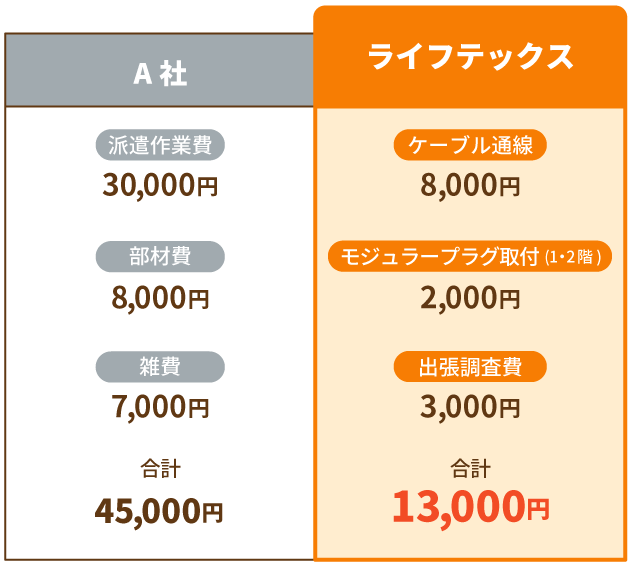

工事担当者は、もちろん全員が資格を持つ施工のプロ。経験豊富なスタッフがスピーディーかつ確実な工事をお届けします。
さらに、施工後も安心の3年保証を付けており、アフターサービスも万全です。
お見積もりや相談は無料で承っておりますので、有線LANへの切り替えを検討している方は、お気軽にライフテックスにご相談ください。
テレビにWi-Fiが繋がらないときの原因と対処法まとめ
最後に、テレビとWi-Fiの接続トラブルの原因と対処法を以下にまとめました。
- ①ケーブルが正しく接続していない
- ②テレビ側の設定が間違っている
- ③ルーターの設置場所がよくない
- ④ONUやルーターに故障や不具合が起きている
- ⑤接続しているデバイスの数が多い
- ①LANケーブルを繋ぎ直す
- ②Wi-Fiルーターとテレビの電源を抜いて再起動する
- ③通信障害が発生していないかチェックする
- ④Wi-Fiの設定や周波数を見直す
- ⑤接続しているデバイスの数が多い
- ⑥Wi-Fiルーターをテレビの近くに置く
- ⑦Wi-Fのソフトウェアを更新する
- ⑧Wi-Fiに接続しているデバイスの数を減らす
- ⑨Wi-Fi(無線LAN)から有線LANにする
ルーターの位置やテレビの設定を見直してみても改善しない場合は、有線LAN接続への切り替えをおすすめします。
有線LANは通信速度が速く、安定性も高いため、動画視聴やオンラインゲームに最適です。
有線LANへ切り替えのため、LAN配線工事をご検討中の方は、ライフテックスにおまかせください。
ご相談受付から施工完了まで、すべて経験豊富な自社スタッフが直接対応いたします。代理店や下請け業者などへの中間マージンがかからないぶん、高品質のサービスを低価格でご提供可能です。
ご相談やお見積もりは無料なので、まずはお気軽にご相談ください!
よくある質問
Wi-Fiが接続済みなのにインターネット接続なしとはどういうこと?
Wi-Fiには接続できているけれど、なんらかの不具合が発生しているため、インターネットに接続できていない状態です。この状態のときは、まずスマートフォンやPCなどほかのデバイスがWi-Fiに繋がるか確認しましょう。
ほかのデバイスも繋がらない場合は、Wi-Fiルーターに原因があります。
テレビだけが繋がらない場合は、テレビ側に原因があるので、テレビだけWi-Fi・インターネットに繋がらないときの対処法を試してみてください。
急にテレビだけWi-Fiに繋がらないときはどうしたらいい?
テレビの再起動や設定の見直しなどの対処法を試してみてください。
対処法を実践しても問題が改善しない場合や、さらなる快適なインターネット環境を求めるなら、有線LAN接続への切り替えがおすすめです。
有線LANであれば電波干渉を気にする必要がなくなり、通信速度も向上するためストレスなくインターネットが利用できますよ。部屋の場所やレイアウトの兼ね合いで有線接続が難しい場合はLAN配線工事を検討してみてはいかがでしょうか。
年間3,000件の施工実績をもつライフテックスでは、他社よりリーズナブルな価格で工事が可能です。相談やお見積もりは無料のため、お気軽にご相談ください。
LANケーブルの配線方法を紹介!部屋をまたぐ際のコツや自分で工事するリスクも解説!

「LANケーブルを配線するには、どうすればいい?」
「LANケーブルの配線は自分でもできる?」
LANケーブルの配線について、このようにお悩みの方もいらっしゃるでしょう。
LANケーブルの配線方法には、以下の3つがあります。
- 室内の壁を這わせる(モール)
- 壁内の配管を通す(CD管)
- 外壁を這わせる(PF管)
この記事では、LANケーブルの配線方法や部屋をまたいで配線する方法について解説しています。
また、自分で配線する場合のリスクについてもくわしく解説していますので、ぜひ最後までお読みください。
年間3,000件の施工実績を誇るライフテックスでは、LAN配線工事を格安の8,000円~おこなっております。
工事後も安心の3年保証付き!ご相談やお見積もりも無料なので、ぜひお気軽にご相談ください。
また、新築戸建てのLAN配線工事もおまかせください!「新築応援キャンペーン」をご利用いただくと、戸建ての引っ越しに必要なエアコン・アンテナ・インターネットもをまとめてお得にご依頼いただけます。
詳しくは以下のバナーからチェックしてくださいね!
部屋をまたいでLANケーブルを配線する3つの方法
LANケーブルを配線する場合、以下の3つの方法があります。
- 壁や床を這わせる(モール)
- 壁内の配管を通す(CD管)
- 外壁を這わせる(PF管)
では、それぞれの配線方法についてくわしく見ていきましょう。
壁や床を這わせる(モール)
室内の壁を這わせて配線する方法もあります。自分でやってみようと考える場合に、思いつきやすい方法ではないでしょうか。
この場合、ケーブルを足に引っ掛けたり見栄えが悪くなったりしないようにモールを固定し、その中にLANケーブルを通していくのがもっとも一般的な方法です。
しかし、モールが部屋に設置されていると、ややオフィスのような印象になってしまうため、見栄えを損なう可能性があります。
そのため、離れた部屋や別の階に配線する場合は、あまりおすすめできません。
ルーターのある部屋内で別の場所に配線したい場合に適した方法と言えるでしょう。
なお、壁に固定する方法はモール以外に「ピンで固定する」「フックやクランプを使う」「タッカーで固定する」といった方法もあります。詳しくは関連記事をご覧ください。
詳しくは▶関連記事をご覧ください。
壁内の配管を通す(CD管)
もっとも一般的なのが、壁の中に設置された「CD管」という配管を通す方法です。
配管が設置されていればその中にLANケーブルを通してほかの部屋に配線できるため、配線したケーブルが露出しません。
また、ケーブルに足を引っ掛けたり踏んだりすることもないため、LANケーブル自体も劣化しにくいという特徴があります。
外壁を這わせる(PF管)
壁内に配管がない場合などは、LANケーブルを外に出し、外壁を這わせて配線することも可能です。
その場合は屋外用のPF管という配管を通して設置します。
ただし、配管を固定するために外壁にビス留めをする必要があるため、穴を開けなければならない点に注意が必要です。
また、外壁を這わせることで、やや外観の見栄えを損なってしまうこともあるでしょう。
部屋をまたいでLANケーブルを配線する3つのコツ
自分でLANケーブルを配線する際は、以下の3つのコツを意識しましょう。
それぞれ詳しく説明します。
適切なケーブルを選定する
LANケーブルにはカテゴリーや形状などさまざまな種類があり、適切なケーブルを選ぶ必要があります。
まず、ケーブルのカテゴリーは、お使いのWi-Fiルーターが対応しているものを選びましょう。ルーターの性能を最大限に活かすには、ルーターに適合するカテゴリーのケーブルを選ぶことが大切です。一般家庭で使用する場合は「Cat5e」や「Cat6」で問題ありません。
次に、LANケーブルの形状も考慮しましょう。一般的な丸型ケーブル以外にもさまざまな形状のケーブルがあります。
たとえば、ドアの下を通したい場合は薄くて柔軟な「フラットケーブル」が便利です。また、狭い隙間を通す必要がある場合は「すきま用LANケーブル」が適しています。
設置環境や求める機能に応じて、最適な形状のケーブルを選びましょう。
LANケーブルの選び方については関連記事で詳しく解説しています。こちらもあわせてご覧ください。
詳しくは▶関連記事をご覧ください。
ちょうどいい長さのケーブルを用意する
LANケーブルは適切な長さのものを用意することが重要です。
長すぎるケーブルは、ノイズの影響を受けやすく接続不良や通信速度の低下につながる可能性があります。また、見た目が悪く、取り回しも不便です。
逆に短すぎると配線できないため、事前に配線ルートを正確に測りましょう。ケーブルを壁や床に這わせる場合は、カーブや屈曲部分も考慮して、実測値よりも1~2m長めのケーブルを用意するとよいでしょう。
多少の余裕があれば、配線作業がしやすく、見た目もきれいに仕上がります。
特定の箇所に負荷がかからないよう固定する
LANケーブルを壁に固定する際は、特定の箇所に負荷が集中しないように注意してください。負荷が集中すると、断線や劣化の原因になるだけでなく、ケーブルが落下する恐れもあります。
クリップやピンで壁に固定する場合は、固定間隔を狭くし、ケーブルを均等に支えることで負荷を分散させましょう。
LANケーブルを自分でおこなうリスク
LANケーブルの配線は、どのような方法であっても自分でおこなうことはおすすめできません。
配線方法ごとに、自分でおこなうとどのようなリスクがあるのかについて解説します。
室内配線は見栄えがイマイチ
室内の壁にLANケーブルを這わせるのは簡単そうに感じますが、予想以上の労力がかかり、見栄えもよくありません。
ケーブルがむき出しになっていると、足をひっかけたりペットにかじられたりするリスクもあります。
モールで隠せば見栄えはいくらかましにはなりますが、そのモールをきれいに配置するのも慣れていないと一苦労です。
新築引渡し終わったあとLAN配線自分でやったけど地獄
— なでし子 (@Athena__pso2) September 23, 2022
ケチって自分で2階までLAN配線しようとしたら無理だわこれ…
— のっぽろ (@nooppppooo) January 24, 2023
同じ部屋内で配線する場合など、距離が短い場合は自分で壁を這わせる方法が適していますが、ルーターがある部屋とは別の場所に配線したい場合には業者に依頼して別の方法で配線することをおすすめします。
壁内配線は失敗のリスク大
壁内に自分で配線できないかとお考えの方もいらっしゃるのではないでしょうか。
壁内に配線する場合、そもそも配管がなければLANケーブルを通せません。
素人では配管の設置は難しいため、配管がなければその時点で業者に依頼しましょう。
では、配管があれば自分で簡単に配線できるのかというと、答えは「NO」です。
「配管にLANケーブルを通すだけでしょ?」と思う方は多いかもしれませんが、失敗して結局業者に依頼することになるケースも多々あります。
- 「となりの部屋までの配管だから短い距離だろう」と買ってきた10メートルのLANケーブルを空配管に入れたが、配管の途中で足りなくなってしまった。
- モジュラープラグが付いた状態で売っているLANケーブルを空配管に入れて通線しようとしたが途中で詰まってしまい、強引に引き抜いたら先端のモジュラープラグだけが空配管の中に残ってしまった。
- 必要なものをそろえて通線することはできたがモジュラープラグをうまく取付けできず、インターネットに接続できなかった。結局、業者に依頼することになった。
これらは、LAN配線工事をおこなうライフテックスにお問合せいただいたリアルな実例です。
このように失敗すると、自分でそろえた材料費や工具代に加えて、業者に料金を支払わなくてはならず、時間もお金も無駄になってしまいます。
屋外配線は高所のため危険
壁内が難しいのであれば外壁を這わせればいいのでは?と思った方もいるでしょう。
しかし、外壁を這わせる際には、高所作業が必要になる可能性があるためおすすめできません。
また、LANケーブルがむき出しの状態では、直射日光や雨風で劣化してしまうため、「PF管」という屋外用の配管を固定し、その中を通す必要があります。
そのため、基本的には外壁に穴を開ける必要があるため、失敗すると外壁に不要な穴を空けてしまうことになります。
LANケーブルの配線は業者に依頼するのがおすすめ
ここまで解説したとおり、LANケーブルの配線は一見自分でもできそうな気がしますが、取り返しのつかない失敗をしたり、無駄な費用をかけたりする可能性があります。そのため、費用をかけても業者に依頼する方が確実です。
ただし、業者によって実力が大きく異なり費用にも差があるため、施工実績や費用を見比べて選びましょう。
業者に依頼した場合の費用相場
有線でのインターネット環境を構築する場合の費用相場は、以下のとおりです。
| 配管を使用したLAN配線工事 | 10,000円~40,000円程度 |
|---|---|
| 配管がない場合のLAN配線工事 | 30,000円~60,000円程度 |
配管が設置されている場合は作業内容が限定されるため、電話やメールでの問い合わせである程度正確な金額を知ることが可能です。
しかし配管が無い場合は作業内容が状況によって異なるため、現地調査後に金額が提示されます。
費用について詳しく知りたい方は
▶関連記事をご覧ください。
LANケーブルの配線工事はライフテックスにおまかせください
年間施工件数3,000件を誇るライフテックスでは、ご相談受付から施工完了まで、すべて経験豊富な自社スタッフが直接対応。
そうすることで、代理店などの紹介料といった余計な費用が一切かからず、高品質のサービスを低価格でご提供することができます。
ライフテックスと一般的な他社との費用比較
以下は、1階から2階へ1か所LAN配線工事をした場合の費用比較です。
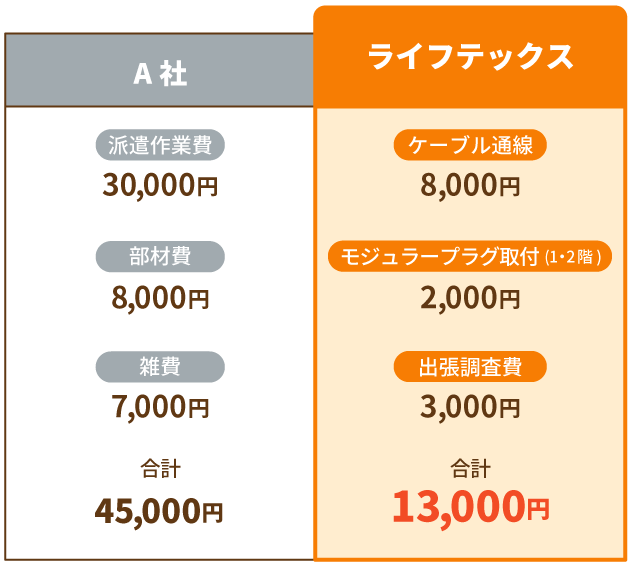

このように、他社に負けない低価格で高品質なサービスを提供しています。
経験と技術で丁寧かつスピード対応

ライフテックスでは自社施工にこだわり、工事担当者は全員が有資格・施工のプロ。
豊富な経験と高い技術力を活かして、プロならではのスピードと仕上がりで確実・丁寧に対応します。
安心の長期保証付き

ライフテックスでは、技術力の高い自社スタッフが責任を持って施工しております。
技術力に自信があるからこそ、施工完了後も安心の3年保証をおこなっています。
エアコン・アンテナ・インターネットもまとめて頼める「新築応援キャンペーン」を実施中!
ライフテックスはLAN配線工事のほか、テレビアンテナ工事やエアコン取り付け工事もおこなっている電気工事の専門業者です。
今なら、超高速光回線NURO光との同時申し込みでエアコン購入・テレビアンテナ設置・LAN配線工事がお得になる新築応援キャンペーンを実施中です。
新築に必要な3つの工事をまとめて依頼できるだけでなく、以下の4大特典が受けられます。
- エアコン本体代金5%割引!
- テレビアンテナの設置工事無料!
- 超高速光回線の工事費・違約金・初月利用料が無料!+最大12,000円現金キャッシュバック
- LAN配線工事の出張費無料!
これから戸建てに引っ越す予定がある方や引っ越したばかりという方は、ぜひご利用ください。
まとめ
この記事では、LANケーブルの配線方法について解説しました。最後にまとめをご覧ください。
LANケーブルの配線方法
- CD管にLANケーブルを通してほかの部屋に配線
- 配線したケーブルが露出しない
- LANケーブル自体も劣化しにくい
- LANケーブルを外に出し、屋外用のPF管を外壁に設置して配線
- 配管を固定するために外壁にビス留めをする必要がある
- 外壁を這わせることで、外観の見栄えを損なってしまう可能性がある
- 室内の壁を這わせて配線
- モールを固定し、その中にLANケーブルを通していくのが一般的
- 室内の見栄えを損なう可能性がある
- ルーターのある部屋内で別の場所に配線したい場合に適した方法
どの方法でも、自分で配線しようとすると取り返しがつかない失敗をしてしまう可能性があります。
思った以上に難しく大変な作業なので、業者に依頼して確実に配線するのがおすすめです。
また、新築戸建てのLAN配線工事もおまかせください!「新築応援キャンペーン」をご利用いただくと、戸建ての引っ越しに必要なインターネット・アンテナ・エアコンもまとめてお得にご依頼いただけます。
複数の業者との面倒なやり取りも出費も減らせるので、ぜひご活用ください!
有線LANの配線工事は自分でできる?壁内配線のDIYの方法や注意点を解説

引っ越しや模様替えの際に「ここにパソコンを置きたいのにLANコンセントがない…」と泣く泣く設置場所を変えるケースが多いかと思いますが、実はLAN配線は自分でおこなえます。
ケーブルを壁にはわせる、もしくは壁の中に配線する2つの方法がありますが、壁にはわせる方法は必要な工具も少なくとても簡単です。
壁の中を通す作業は難易度が高く、ご自宅の状況によっては感電したり火災の原因になったりするので、壁の中に配線したい方は専門業者に依頼しましょう。
「失敗が怖いから専門業者に任せたい」という方は、ぜひライフテックスにお任せください。年間3,000件の施工実績を誇る弊社では、ご相談の受付から施工完了まで経験豊富な自社スタッフがていねいに対応しております!
また、今なら超高速光回線NURO光との同時申し込みでLAN配線工事・テレビアンテナ工事・エアコン購入がまとめてお得になる「新築応援キャンペーン」を実施中です。これから戸建てに引っ越す予定がある方や引っ越し直後の方は、ぜひ本キャンペーンをご利用ください!
LAN配線は資格がなくても自分でできる!
LANの配線と聞くと「難しい」「専門の人じゃないとできない」といったイメージを持つ方もいらっしゃるかと思いますが、実はLANケーブルの配線は特別な資格がなくてもできます。
コンセントや照明、スイッチなどの電気配線に手を加える際には電気工事士の資格が必要です。
正しい知識を持たない人が作業をすると、感電や漏電が起きやすく、火災や大ケガに発展する可能性があります。
一方で、LANケーブルの中に通っている電気はごく微量で、万が一触れても大きなケガになりにくいです。
そのため、LANケーブルの配線は特別な資格がなくても自分でおこなえます。
ただし、資格がなくてもできるのはあくまでも「LAN配線のみ」です。配線以外の作業は資格が必要なので、「自分でできるのはLANケーブルの配線のみ」である点に注意しましょう。
LAN配線を自分でやるメリットとデメリット
上述の通り、LAN配線は自分でもできます。しかし、配線を自分でする場合はメリットとデメリットがあります。
| メリット | デメリット |
|---|---|
| 低コスト 自分のスケジュールで配線できる |
失敗する可能性がある 作業に時間がかかる 道具も用意しなければならない |
自分で配線する場合、業者へ支払う人件費や工事費用をカットでき、かかる費用はLANケーブルやモールなどの代金のみです。
また、必要なものさえ準備できれば、自分のスケジュールに合わせていつでも配線ができます。
しかし、資格がなくてもできる簡単な作業とはいえ、最低限の知識がなければ配線に失敗し、ケーブルを買い直したり結局業者に依頼したりするといったことになりかねません。
また、初めての配線であれば作業に時間がかかり、ドライバーをはじめとする工具も用意する必要があります。
基本的な工具を持っていない場合は、必要なものを買い揃えるのにややお金がかかってしまいます。
有線LANケーブルの配線方法
LANケーブルの配線は、以下の2つの方法があります。
- 壁や床にLANケーブルをはわせて配線する
- 空配管(CD管)を使ってLANケーブルを壁内に配線する
それぞれ詳しく解説します。
壁や床にLANケーブルをはわせて配線する
自分で一番実施しやすいのは、壁や床にLANケーブルをはわせて配線する方法です。以下の流れでおこないます。
- LANコンセントからつなぎたい機器までの距離を測る
- 測った距離に適した長さのLANケーブルを購入する
- 購入したLANケーブルをLANコンセントに挿す
- つなぎたい機器までケーブルをのばして接続する
つなぎたい機器までの距離を測る際は、実際にケーブルをはわせる壁伝いでの距離を測りましょう。壁伝いではない距離で測ってしまうと、LANケーブルの長さが足りないというトラブルが起きやすいです。
必ず実際にケーブルをはわせたいルートで距離を測り、少し長めのケーブルを購入しましょう。
ケーブルの購入後は、LANコンセントからつなぎたい機器までケーブルをのばし、接続するだけです。
シンプルな作業ですが、ただつなぐだけでは足を引っかけて転んだり、ケーブルを踏んで劣化を早めたりしてしまうので、壁に沿うように配線しましょう。
空配管(CD管)を使ってLANケーブルを壁内に配線する
一般的に戸建ての壁には、後から有線LANを利用できるように「空配管(CD管)」というLANケーブルを通すための配管が空の状態で設置してあります。この空配管を使って、LANケーブルを配線することが可能です。以下の流れでおこないます。
- LANコンセントからつなぎたい機器までの距離を測る
- 測った距離に適した長さのLANケーブルを購入する
- LANケーブルの出口側から通線用ワイヤーを入れて入口まで通す
- 入口に出てきた通線用ワイヤーにLANケーブルを固定する
- 出口側から通線用ワイヤーを引っ張ってLANケーブルをCD管の中に通す
- 入口と出口両方にLANケーブルが出ている状態になったらLANケーブル用のジャックを取り付ける
- LANケーブルをLANコンセントに挿す
ケーブルが露出することがないので、家の見栄えには一切影響がありません。また、足を引っ掛けたり踏んだりすることもないので、LANケーブル自体も劣化しにくいというメリットがあります。
ただし、壁内の配線は壁や床にはわせるよりも難易度が高く、配線に失敗する可能性が高いです。無事に取り付けられたとしても、実は配線途中の部材の取り付けが誤っており、インターネットが快適に使えないといったことも少なくありません。
自分でおこなうことも可能ではありますが、仕上がりのクオリティや安全性を考慮すると、専門の業者に依頼する方が安心です。
失敗のリスクをおさえたいなら専門業者への依頼がおすすめ
「業者に依頼すると料金がかかるから自分でLAN配線をしたい」とお考えの方もいらっしゃるかもしれませんが、結論からお伝えすると自分でLAN配線をおこなうのはおすすめできません。
LAN配線に資格は必要ないので自分でおこなうことも不可能ではありませんが、配線の方法やLANケーブル・その他の必要な部材の選定などは素人には難しいでしょう。自分でおこなうと失敗のリスクも高く、「自分でやってみたはいいものの上手くいかずに最終的に業者に相談した」といったケースも少なくありません。
専門業者に依頼すれば、適切なケーブルの提案や配線ルートの提案、確実なLANケーブル配線まで一貫しておこなってくれます。知識や経験が豊富なので、失敗のリスクもほとんどありません。安心してインターネットを利用するためにも、プロの専門業者へ依頼するのが確実です。
弊社ライフテックスでは、格安の11,000円からLAN配線工事をおこなっています。すべて自社施工でおこなっているため、「質の高い工事をリーズナブルな価格で実施できる」とお客様から好評です。ご相談・お見積もりは無料で承っておりますので、ぜひお気軽にお問い合わせください。
自分でLAN配線する際の注意点
LAN配線を自分でおこなう際に注意したいポイントは、2つあります。
注意点を知らないまま配線すると後悔したり、大きなトラブルに発展したりする可能性があるため、必ず確認しておきましょう。
作業前に電源やブレーカーを落とす
配線作業を始める前に、電源もしくはブレーカーを落としましょう。
電化製品の電源が入ったままコンセントを抜き挿しすると危険だと知っている方は多いかと思いますが、LAN配線作業をおこなう際も同じことが言えます。
LANケーブル自体は微量の電流しか流れていませんが、万が一他の電気の配線に触れると感電してしまいます。
ブレーカーを落とすのが一番ですが、どうしてもブレーカーを落とせない部屋の配線がしたい場合は、モデムやパソコンなどのつなぎたい機器の電源を落としましょう。
適切なLANケーブルを選定する
LANケーブルを購入する際は、長さだけではなくカテゴリや形状にも注意しましょう。LANケーブルには「カテゴリ」と呼ばれる規格があり、カテゴリごとに最大通信速度が異なります。
LANケーブル自体の最大通信速度が遅ければ、超高速の光回線を契約していても実際の通信速度は遅くなってしまうため、契約している回線速度を参考にカテゴリを選びましょう。
細いものや平たいものなど形状もさまざまなので、配線ルートに合わせてベストな形状を選択するのがおすすめです。
また、LAN配線において必須ではありませんが、基本的にはケーブルモールでLANケーブルを保護するのがおすすめです。
ケーブルモールで覆うことでケーブルに足を引っ掛けにくくなり、LANケーブルが傷むのを防げます。接着面に粘着テープがついているものが多く、曲がり角にピッタリ沿うように90度に曲がっているタイプもあります。基本的にカットも容易なので、長さ調節もしやすいです。
LANケーブルについてもっと詳しく知りたい方は、LANケーブルの選び方について詳しく紹介している以下の関連記事も参考にしてください。
▶関連記事を読む
賃貸物件は管理会社に許可を得る
賃貸物件で壁の中に配線したい場合は、管理会社に壁内配線をしても問題ないか確認しましょう。
壁内配線では、壁に穴を開けなければならない場合もあります。
管理会社の許可を得ずに穴を開けたことが原因で大きなトラブルに発展する可能性もあるため、必ず事前に確認し、許可を得たうえでおこないましょう。
専門業者に依頼する場合も許可が必要ですが、壁をはわせる方法での配線であれば、許可は不要です。
LANケーブルの配線にかかる費用
壁内配線を専門業者に依頼した場合の費用相場は、以下の通りです。
| CD管がある場合 | 10,000〜40,000円程度 |
|---|---|
| CD管がない場合 | 30,000〜60,000円程度 |
CD管がない場合の壁内配線は難しく、壁内の状況もご自宅によって大きく異なるため、相場から大きくズレることもあります。
ライフテックスならお得にLAN配線工事がおこなえます!
年間施工件数3,000件を誇るライフテックスでは、ご相談の受付から施工完了まですべて自社スタッフが対応しています。
そのため、代理店の紹介料をはじめとする余計な費用をカットでき、高品質のサービスを低価格でご提供しております。
1階から2階へ1か所LAN配線工事をした場合の費用の比較がこちらです。
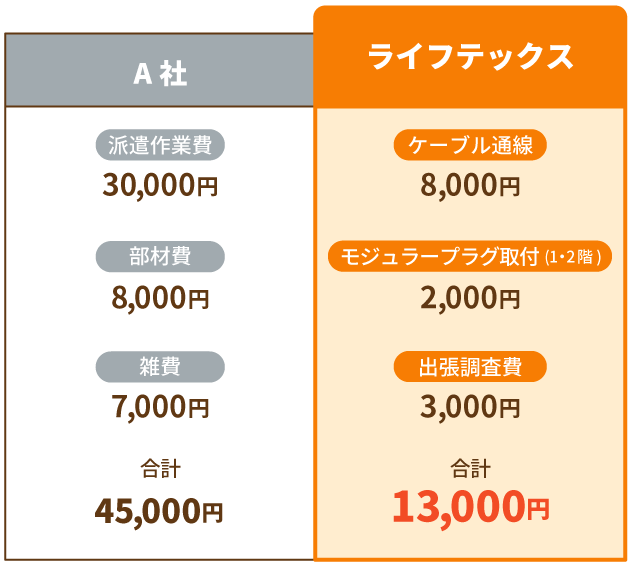

低価格ながらも経験豊富な自社スタッフが丁寧に対応いたしますので、LAN配線のお悩みはライフテックスにご相談ください。
{
LAN配線工事に関するよくある質問
1階から2階へのLANケーブル配線は自分でおこなうことはできますか?
知識や技術があれば不可能ではありません。自分で1階から2階へのLANケーブル配線をおこなう際は、以下のポイントに注意しておこないましょう。
- 適切なLANケーブルを選定する
- 必要な道具と材料を揃える
- 配管はケーブルを通せるか事前にチェックしておく
- 配線するルートを事前に決めておく
ただし、自分で1階から2階へのLANケーブル配線をおこなうのはかんたんなことではありません。
1階から2階へLANケーブル配線をおこなう際は、空配管(CD管)を使って配線する方法が一般的です。空配管を利用してのLAN配線工事は難易度が高く、配線に失敗する可能性が高いです。無事に取り付けられたとしても、実は配線途中の部材の取り付けが誤っており、インターネットが快適に使えないといったことも少なくありません。
プロの業者であれば、経験豊富なので迅速に工事をおこなってくれますし、失敗のリスクもほとんどありません。安心してインターネットを利用するためにも、プロの専門業者へ依頼するのが確実です。
2階へのLAN配線工事を依頼すると費用はどのくらいかかりますか?
2階へのLAN配線工事は依頼する業者によっても費用に変動があります。一般的なLAN配線工事である「1階から2階のLAN配線+ジャックの増設」の費用相場総額は40,000〜60,000円です。
ところが、弊社ライフテックスは11,000円から工事をおこなっています。
他社と比べて約30,000円もお得に工事できる理由としては、弊社は年間3,000件のLAN配線工事を請け負っているため、高額な部材を大量に仕入れることで原価を抑えられているからです。
また、ライフテックスは自社の有資格スタッフが丁寧に施工をおこなっているため、信頼できるとお客様から非常によい評判をいただいております。ご相談・お見積りは無料で受け付けていますので、ぜひお気軽にご相談ください。
まとめ
難しそうというイメージのあるLAN配線ですが、専門的な知識や特別な資格がなくてもおこなえます。
壁にはわせる方法であれば、距離を測って用意したLANケーブルをLANコンセントからつなぎたい機器に接続するだけです。
作業をする際はブレーカーや電源を落とし、安全性を確保してから始めましょう。
壁の中を通す作業は難易度が高く、自分でおこなうと失敗のリスクも高いです。仕上がりのクオリティや安全性を考慮すると、専門の業者に依頼する方が確実でしょう。
専門業者に依頼すれば、適切なケーブルの提案や配線ルートの提案、確実なLANケーブル配線まで一貫しておこなってくれます。知識や経験が豊富なので、失敗のリスクもほとんどありません。
弊社ライフテックスでは、格安の11,000円からLAN配線工事をおこなっています。すべて自社施工でおこなっているため、「質の高い工事をリーズナブルな価格で実施できる」とお客様から好評です。ご相談・お見積もりは無料で承っておりますので、ぜひお気軽にお問い合わせください。
また、今なら超高速光回線NURO光との同時申し込みでLAN配線工事・テレビアンテナ工事・エアコン購入がまとめてお得になる「新築応援キャンペーン」を実施中です。これから戸建てに引っ越す予定がある方や引っ越し直後の方は、ぜひ本キャンペーンをご利用ください!